Cara menetapkan had masa penggunaan pada Windows 10 untuk pengguna
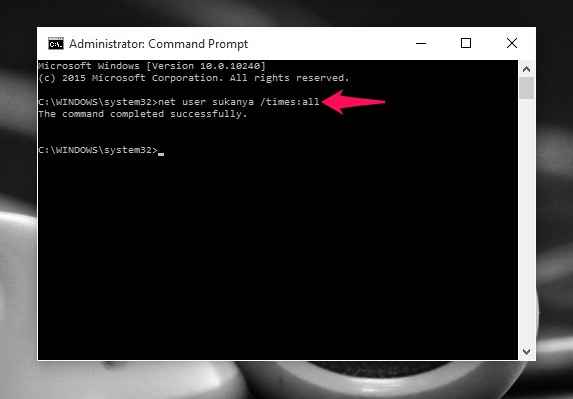
- 3936
- 751
- Noah Torp
Kami tidak pasti mahu anak -anak kita menghabiskan terlalu banyak masa di hadapan komputer.Kami juga tidak mahu rakan -rakan kami menggunakan komputer peribadi kami selama beberapa jam. Tetapi, pada masa yang sama, kami akan merasa sukar untuk memberitahu mereka untuk menggunakannya untuk had masa tertentu di wajah mereka. Sekiranya anda tertanya -tanya bagaimana untuk menangani masalah sedemikian, anda boleh bertindak pintar mulai sekarang.Terdapat kaedah di mana anda boleh menetapkan had masa pada sistem kami. Apabila had seperti itu ditetapkan. Mereka akan dapat log masuk dan mengakses sistem hanya untuk masa yang ditentukan.
Ini tidak berlaku untuk anak -anak dan rakan kita sahaja. Malah kita sendiri sukar untuk menjejaki masa semasa melayari sistem kita. Menyelam ke dalam artikel untuk mengetahui cara menyediakan bingkai masa yang mana sistem anda dapat digunakan dalam sesi tertentu. Hanya beberapa langkah mudah dan semuanya selesai. Teruskan membaca!
Tetapkan had masa penggunaan pada Windows 10 untuk pengguna tertentu
LANGKAH 1
- Untuk memulakan proses kawalan masa. anda mesti membuka arahan arahan. Ini mesti dibuka dalam mod pentadbir. Untuk berbuat demikian, cari di bar carian yang disediakan di sebelah kiri bawah desktop anda. Klik kanan pada Arahan prompt dan pilih pilihan Jalankan sebagai pentadbir.
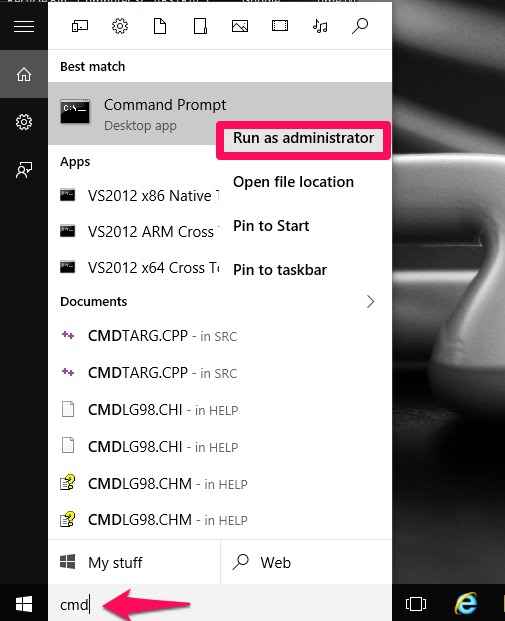
Langkah 2
- Setelah tetingkap dibuka, taipkan arahan di bawah dan tekan Enter.
Nama Pengguna Pengguna Bersih /Masa: M-F, 11: 00-20: 00; Sa-Su, 10: 00-22: 00
Makna perintah di atas adalah dari Isnin hingga Jumaat, masa masuk yang dibenarkan adalah antara pukul 11:00 pagi hingga 08:00 petang, dan pada hari Sabtu dan Ahad waktu adalah dari 10:00 pagi hingga 10:00 malam. Anda boleh mengubah selang log masuk tersuai anda dalam kod.
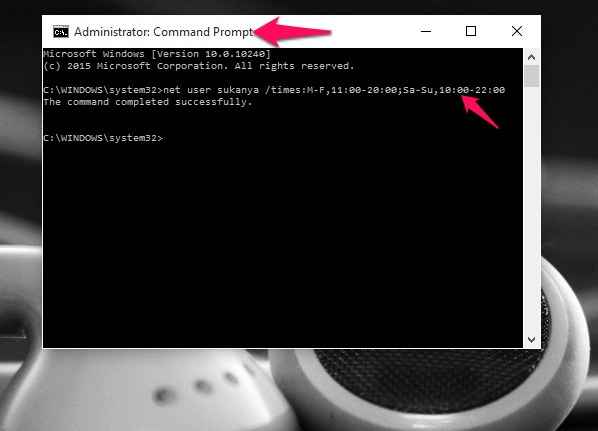
Ini bermakna, untuk akaun pengguna yang dilambangkan oleh nama pengguna, dari Isnin hingga Jumaat, masa ditetapkan dari 11.00 pagi hingga 8:00 malam. Dan, untuk hari Sabtu dan Ahad, waktu ditetapkan dari pukul 10:00 pagi hingga 10:00 malam. Saya telah menggunakan format 24 jam kerana ia adalah tetapan masa lalai dalam sistem saya.Anda boleh menukar tetapan masa dalam arahan mengikut kemudahan anda.
Gantikan nama pengguna dalam perintah di atas dengan nama akaun pengguna yang anda ingin tetapkan kawalan.
Langkah 3
Sekarang anggap bahawa anda tidak lagi perlu menetapkan kawalan masa. Mesti ada cara untuk menetapkan semula perubahan yang telah anda buat sebelum ini. Membolehkan kita melihat bagaimana ia dilakukan.
- Buka command prompt seperti yang disebutkan di atas dan taipkan arahan di bawah. Tekan butang enter setelah anda selesai.
Nama Pengguna /Masa Pengguna Bersih: Semua
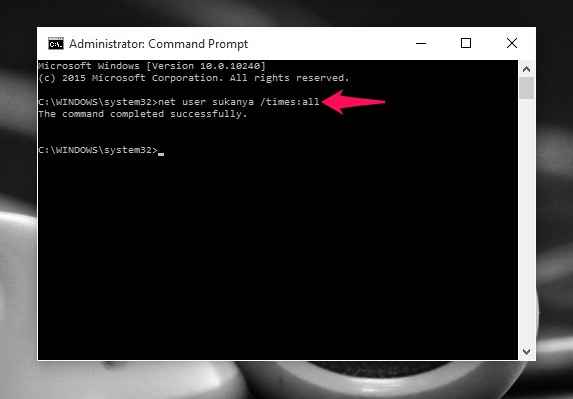
Ini akan memberi akses kepada sistem pada setiap masa.
Itu sahaja. Sekarang menjalankan kawalan anda untuk menjejaki masa orang lain mengakses sistem anda.Harap anda dapati artikel ini berguna.
- « Cara memadam cache kemas kini Windows 10 untuk menuntut semula ruang
- Hentikan Pembukaan Auto Windows Store Popup di Chrome / Mozilla »

